hypermesh基础教程进门经典宝典.docx
《hypermesh基础教程进门经典宝典.docx》由会员分享,可在线阅读,更多相关《hypermesh基础教程进门经典宝典.docx(62页珍藏版)》请在冰豆网上搜索。
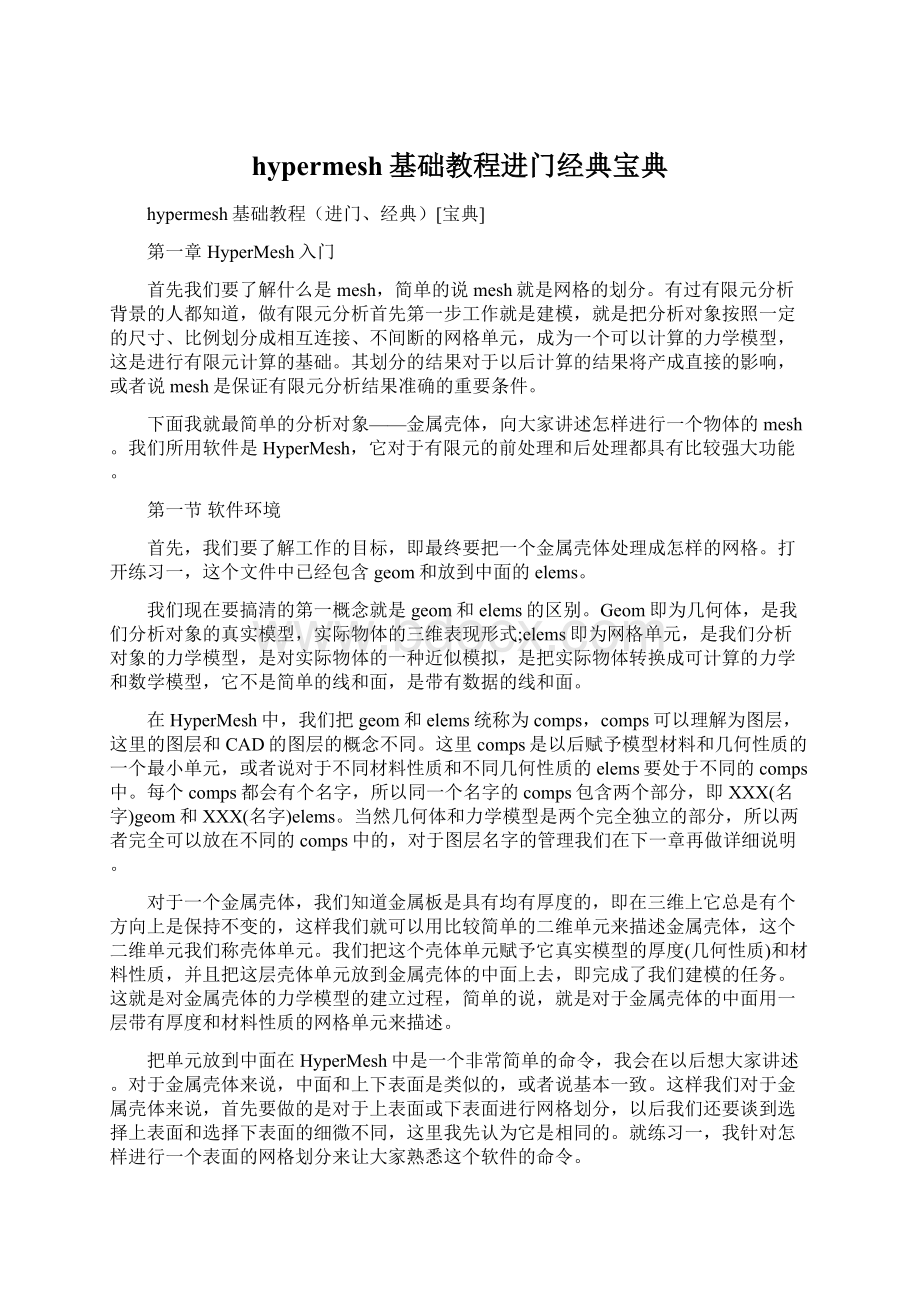
hypermesh基础教程进门经典宝典
hypermesh基础教程(进门、经典)[宝典]
第一章HyperMesh入门
首先我们要了解什么是mesh,简单的说mesh就是网格的划分。
有过有限元分析背景的人都知道,做有限元分析首先第一步工作就是建模,就是把分析对象按照一定的尺寸、比例划分成相互连接、不间断的网格单元,成为一个可以计算的力学模型,这是进行有限元计算的基础。
其划分的结果对于以后计算的结果将产成直接的影响,或者说mesh是保证有限元分析结果准确的重要条件。
下面我就最简单的分析对象——金属壳体,向大家讲述怎样进行一个物体的mesh。
我们所用软件是HyperMesh,它对于有限元的前处理和后处理都具有比较强大功能。
第一节软件环境
首先,我们要了解工作的目标,即最终要把一个金属壳体处理成怎样的网格。
打开练习一,这个文件中已经包含geom和放到中面的elems。
我们现在要搞清的第一概念就是geom和elems的区别。
Geom即为几何体,是我们分析对象的真实模型,实际物体的三维表现形式;elems即为网格单元,是我们分析对象的力学模型,是对实际物体的一种近似模拟,是把实际物体转换成可计算的力学和数学模型,它不是简单的线和面,是带有数据的线和面。
在HyperMesh中,我们把geom和elems统称为comps,comps可以理解为图层,这里的图层和CAD的图层的概念不同。
这里comps是以后赋予模型材料和几何性质的一个最小单元,或者说对于不同材料性质和不同几何性质的elems要处于不同的comps中。
每个comps都会有个名字,所以同一个名字的comps包含两个部分,即XXX(名字)geom和XXX(名字)elems。
当然几何体和力学模型是两个完全独立的部分,所以两者完全可以放在不同的comps中的,对于图层名字的管理我们在下一章再做详细说明。
对于一个金属壳体,我们知道金属板是具有均有厚度的,即在三维上它总是有个方向上是保持不变的,这样我们就可以用比较简单的二维单元来描述金属壳体,这个二维单元我们称壳体单元。
我们把这个壳体单元赋予它真实模型的厚度(几何性质)和材料性质,并且把这层壳体单元放到金属壳体的中面上去,即完成了我们建模的任务。
这就是对金属壳体的力学模型的建立过程,简单的说,就是对于金属壳体的中面用一层带有厚度和材料性质的网格单元来描述。
把单元放到中面在HyperMesh中是一个非常简单的命令,我会在以后想大家讲述。
对于金属壳体来说,中面和上下表面是类似的,或者说基本一致。
这样我们对于金属壳体来说,首先要做的是对于上表面或下表面进行网格划分,以后我们还要谈到选择上表面和选择下表面的细微不同,这里我先认为它是相同的。
就练习一,我针对怎样进行一个表面的网格划分来让大家熟悉这个软件的命令。
窗口下方是主菜单,共分7类,分别是Geom、1D、2D、3D、BCs、Tool、Post,每一类中有一些重复的比较经常使用的命令。
Geom:
主要是对模型的修改和操作。
1D:
主要是对线单元的修改和操作。
2D:
是对平面单元的修改和操作。
3D:
是对固体单元的修改和操作。
BCS:
边界条件。
TOOL:
使用的方法。
POST:
后处理的命令。
窗口右下方是对视图进行操作的一些命令,这些命令有快捷键。
窗口右上方是灯光效果,对于mesh本身不很重要。
窗口右侧是视图种类的选择。
第二节HyperMesh软件的基本操作
在HyperMesh中所有操作和命令都可以通过点击命令面板中的按钮实现,而通过键盘与鼠标的组合可以方便快捷的实现一些基本操作。
熟练掌握以下介绍的这些操作可以在工作中节省很多时间。
一、模型的旋转与移动
(1)模型的旋转:
Ctrl+鼠标左键
(2)模型的平移:
Ctrl+鼠标右键
(3)放大模型:
敲击键盘z键后用鼠标划出所需的放大位置
(4)模型复位:
键盘F键
(5)模型的缩放:
敲击键盘s键后,按住鼠标左键拖拽
二、mesh命令快捷键
F1F2F3F4F5F6F7F8F9F10F11F12位置
comp选择编辑编辑线的检查自动作用删除替代测量隐藏靠齐设置MESH颜色单元点编辑质量
找边切割编辑调法平滑加删点移动查找投影移动SHIFT界单元面线单元
在这里有一点需要说明的是,用快捷打开的命令在转变模型视图的时候会自动退出,有些情况下我们需要在一个命令完成前变换视图方式,在这种情况下就需要在命令面板中通过点击命令按钮来打开命令,而不能用快捷键打开。
如在用automesh命令时,我们有时需要通过0-D与3-D转换来方便对所mesh面的选取。
这时如果我们用快捷键F12打开automesh命令,在3-D选取面后转换0-D时命令就会自动退出,这样我们刚才选取面的
工作就浪费了。
而通过点击命令按钮来打开的命令就不存在的问题,并且我们可以在这个命令上面叠加一个快捷键打开的命令,而从面板打开的命令仍然可以保持原来的设置。
也就是说,通过点击命令按钮来打开的命令只要不点return退出,我们对这个命令做的设置(如方向点,选取的单元)都会保持不变。
我们也可以利用这个特性方便我们的工作,在稍后的调节单元质量章节我们就会用这个特性方便我们工作。
读者朋友可以在今后的工作中灵活的运用此特性。
第三节命令面板的主要命令
一(Geom的主要命令:
createnodes:
是对点的操作。
nodeedit:
align:
排列点。
distance:
可以测量点和点距离,同时还可以改变距离,还可以测量角度,建立两点间
的中点。
renmap:
重新排列点,是所选的点均匀的分布在一根线上。
(不是经常使用)
tempnode:
可以删除点。
lines:
建立直线和曲线和建立中线
editline:
对线的编辑。
包括:
分割,合并,延长。
intersect:
可以延某一个面切出来的表面特征的线。
Section:
length:
reparam:
circles:
可以建立一个圆,建立一段弧,可以找到圆的圆心。
tangents:
找一根线的切线方向。
tags:
vectors:
system:
建立局部坐标系。
geomcleanup:
是对模型的外表面的线进行操作的。
可以忽略一些影响网格质量的线。
defeature:
可以忽略一些小的导角。
surfaceedit:
对面的操作,可以切割一个面。
surflines:
midsurface:
建立中面。
二(2D的主要命令:
organize:
把单元或suf转移或者复制道你想移动的comp中。
color:
给comp辅以自己喜欢的颜色
rename:
重新对comp命名。
rule:
用于点对线,或者是点对点来生成element的方法。
spline:
闭合的线进行mesh
skin:
drag:
沿着方向拉伸单元。
spin:
做washer
linedrag:
沿着线mesh。
elemoffset把单元放到中面。
automesh:
自动化分网格。
smooth:
平滑单元间的节点。
editelement:
编辑单元。
split:
切割单元,主要用于切割固体单元,将四边形单元切割为三角形。
replace:
两点合并为一点。
detach:
分开合并在一起的单元。
orderchange:
将一阶单元转换成二阶单元。
三(Tools
find:
找到单元。
mask:
隐藏delete:
删除translate:
移动点,单元。
rotate:
旋转点,旋转单元。
scale:
缩放。
reflect:
反射单元。
project:
投影
position:
位置不同的点对点的转移单元。
checkelems:
检查单元。
edges:
检查边界。
faces检查固体单元边界
normals:
调整单元的法线方向。
renumber:
从新计算单元的信息。
count:
统计单元的信息。
四(控制面板命令
在整个HyperMesh界面的右下角,有一个控制面板,其中一些是模型的旋转、缩放的命令,十分容易理解,这里不作赘述,我们重点需要介绍的是disp、global和vis这几个命令。
1(disp即display在这个命令中可以控制模型操作的显示与否。
上图显示即disp命令面板,图中左侧的是可选择的操作对象,名字前面的方框中打勾的操作对象就可以显示在主操作面板中,通过鼠标左键选择,右键取消。
图中右侧有一些控制命令,none为全部关掉,all为全部打开,reverse是反选。
点击comp前面的箭头,会出现一些选项,这些都是可以显示在主面板中的选项,不过我们在做建模工作时一般不需要。
点击elems前面的双箭头,可以在element和geometry之间切换,在建模工作时经常需要切换。
2.global命令
选项解释
templatefile选择与分析软件的接口模板
component选择当前的编辑层
systcol选择当前编辑的坐标系
loadcol选择当前编辑的荷载层
elementsize定义建模时的单元尺寸
3(Option命令
软件中的一些选项,基本保持默认设置即可,对操作没有太多的影响。
根据我们的经验,最好不要选取modeling中的fixpoints。
将grahics中的engine设置为performance;将bitmapanimation和viewacceleration都设置为none。
这样会提高显示效果,减少占用电脑资源。
第四节操作对象的选取
我们在做建模工作时,必然要选取操作对象,如点、单元、几何模型的表面等,当然我们可以用鼠标左键一个一个点击选取,但是这样做费时费力,HyperMesh为我们提供了多种更加方便的选取方式,灵活的运用这些选取方式,并配合我们后面介绍的一些命令及其特点,可以方便的完成很多工作。
下面我为大家一一介绍。
打开任何一个命令,如automesh,在标有element的黄色区域内点击鼠标左键,会出现一个复选框,这些都是选择单元的一些方法,我们称之为选择菜单。
1(bywindow:
可以通过鼠标左键定义一个选择区域,在这个区域内的单元都会被选中。
这里有一个小敲门,HyperMesh可以记住上一次定义的框选区域,甚至是在不同的命令中,所以我们如果要选择一个区域,但要以另一个层为参考时,可以打开参考层进行框选,而后用disp命令关掉参考层,再进行选择,这样就可以选中我们所需要层的单元而不选择参考层的单元。
但要注意不要转动或移动模型的位置。
bywindow还有一个功能就是将选择好的对象去除,选好需要去除的对象区域后点击rejectentities即可。
2(displayed:
当前显示的所有单元。
3(all:
模型中的所有单元。
4(reverse:
在所有显示的单元中反选。
5(bycollector;选择某一层中的所有单元。
6(onplane:
选择某一平面内的所有单元。
7(retrieve:
调出存储的单元。
8(save:
存储选择好的单元。
9(byid:
通过单元的ID号选择。
10(byassems:
选择一个assembly中的单元。
11(bygroup:
选择接触类型的单元。
12(duplicate:
复制所选择的单元。
13(byconfig:
通过单元类型选择单元。
14(byset:
选择某一set包含的单元。
15(bysurface:
选择某一面上的单元。
16(byadjacent:
选择制定单元周围的单元。
17(byattached:
选择与指定单元相连的单元。
18(byface:
选择与指定单元为同一面的单元。
在option命令中modeling的feature
angle选项可以改变选择的单元区域。
30(默认)5010
以上所介绍的单元选择方法中黑体字的比较常用,请大家注意。
第二章mesh步骤
第一节壳体mesh
这节我详细介绍Geom、2D、Tool,这三类包含进行壳体mesh的主要命令。
其中这些命令都是我们在做前处理时经常使用的命令,希望大家可以熟练的掌握。
为了加深对这些命令的理解,我们要做大量的练习来熟悉命令,从而达到融会贯通。
练习一:
图2-1-1
在这个练习中,我们将详细地讲一下在整个mesh过程中的每一个步骤,和具体的命令。
并且配以图片说明,因为万事开头难,希望大家都有一个好的开始。
具体步骤如下:
1.在collect中新建立一个工作层,快捷键是F11。
鼠标左键单击name,在主视窗
内点选几个模型,这样几何模型的名字就会出现在后面的输入框内,后面加下划
线加“shell”,选择自己喜欢的颜色,点击creat。
2.首先使用F12(2D--automesh),点击reset选择要mesh的面。
elementsize是对
你所做单元的长度要求。
单位是mm。
其中interactive是以边界为基础的划分网
格,automatic是自动划分网格。
如图2-1-2。
图2-1-2
选中的几何模型表面会以高亮的反白显示,如果在0D的视图下难以选择可以在
固定面板中使用命令vispots,将几何模型切换到中选择3D视图,这样选择起
来就比较容易了。
(如图2-1-3)但是要注意,这时的automesh命令是需要通过
面板操作打开的,不能是通过快捷键打开的,否则automesh命令就会自动退出。
图2-1-3
3.对所选取的face进行mesh,face之间的间隔用绿线表示(在geom中),如果
取消绿线,将被认成同一个face。
取消绿线用geom菜单下的geomcleanup。
左
键点击你所取消的线,右键还原你所取消的线。
4.点击mesh,表面将会出现网格,鼠标点击边界上的数字可以改变节点数,左键是
增加,右键是减少。
确认后点击return来表示确定。
如图2-1-4
图2-1-4
5.remesh单元比较差的区域。
还是在automesh的菜单里,把surfs换成elem,
就是改成对单元的操作。
6.对于大小不均匀的边界上的点,可以通过改变点数来平均分配。
即鼠标左键单击
自由节点上的数字使点数增加一个,再用鼠标右键点击节点数,使节点减少到原
有的个数。
如图2-1-5
图2-1-5
7.继续mesh其它的面,每mesh一个面就要检查edge是那些看似重合的点重合起
来。
在edge界面上,element是指你要重合的范围是哪些element,tolerance指
的是公差,在这个数值之内的所有的没有重合的点都将被找到,公差是可以设的,
要根据自己的mesh尺寸的大小料调整。
其中在重合点之前要看清楚你要重合的
点,所以要先点击previewequiv预览这些点,取人正确以后再点击equivalence
合并它们。
如图2-1-6
图2-1-6
这里我们对edge做一些基本的解释,所谓edge就是一个模型的边缘,HyperMesh会自动检查整个模型的每个节点,当发现一个自由的节点时就认定它为模型的边缘。
这样,在后面的有限元分析计算时,这个模型的受力、受热等边界条件将不会再继续传递下去。
所以我们需要检查的是一些错误的edge。
如图2-1-7:
图中的红线是HyperMesh寻找出的edge,在整个模型的边缘都会有edge这是正确的,我们需要检查并消除的是左图中出现在模型中间edge。
错误正确
图2-1-7
8.在做完所有的表面以后还要重新在检查一次edge,看是否符合模型的形状。
9.检查模型的厚度,首先使用F8命令的online选项,在模型的厚度方向的线上建
点,如图2-1-8,然后使用F4命令来测量。
图2-1-8
10.重新命名你所做的模型,命令是2D,rename,命名规则是模型的名字+下画线+
模型的厚度。
11.调整法线方向,快捷键shift,F10,选择需要调整的单元和基准单元点击adjust
normals即可,注意要先保证单元没有edge才可以调整。
(如图2-1-9,2-1-10)
图2-1-9
图2-1-10
12.把表面的单元offset到中面。
用2D下的offset命令。
选择第三项shelloffset,
选中全部我们需要的单元,距离输入几何模型厚度的一半。
点击offset就可以了
13.检查质量。
F10来检查质量。
具体的质量标准如图所示:
14.调整单元的质量。
用F6(2D-editelement)的命令的cleanup功能,在调整之前,
要对内部的参数进行设定,点击setranges进入设定界面,具体设定如下:
设定
好后点击一次return,退出参数设定界面,在模型的节点上直接托拽即可。
红色
为不合格,黄色为警告。
也可用translate命令来处理单元质量。
具体方法在本
章的五节讲述。
15.再次检查edge。
findedge后一定要马上删除掉edge。
16.再次检查质量。
这样,一个完整的部件就算做完了,在做的过程中我想大家会遇到很多我这里没有列举出的问题。
例如如何才能使单元更美化,什么样的MESH才算是好MESH,那些质量要求都是什么意思,像这样的问题我们会在进一步的练习中慢慢的渗透进去。
上面这个练习只不过是在告诉大家一个MESH的全过程,让大家有一个总体的了解。
最后让我们再回忆一下整个步骤:
1首先建立新的工作层;
2接着选取几何模型的表面mesh;
3而后是对不满意的单元进行局部的remesh;
4检查edge;
5检查单元法线方向;
6测量模型厚度并且重命名我们新建的层。
7offset模型;
8检查单元质量;
1D检查的具体解释
名称解释
free1-d’s检查是否存在自由的边
rigidloop
dependency检查是否存在rigid和rigid相连的现象
2D检查的具体解释
名称解释warpage单元的翘曲度
aspect单元的长宽比
skew单元的最大角与最小角的比quadsminangle四边形的最小角
quadsmaxangle四边形的最大角
length单元的边长
jacobian单元的方正性
triasminangle三角形的最小角
triasmaxangle三角形的最大角
savefailed存贮坏单元
duplicates重复的单元
connectivity连接的单元
3D检查的具体解释
名称解释warpage单元的翘曲度
jacobian单元的方正性
tetcollapse四面体单元坍塌指数
第二节mesh优化与automesh命令
上一节我们所给出的练习目的只是让大家了解mesh的整个操作流程,模型可以说非常简单,而在实际工作中我们要面对的是复杂的多的模型,从本节开始我们会逐渐加大模型的难度,并且配合这些模型介绍更多的命令,熟练灵活的掌握这些命令的应用技巧可以提高工作效率和更好的完成建模工作。
我们开始做第二个练习:
1.打开文件。
First\1.hm
2.观察表面的特征。
从而发现,这个部件是对称的。
所以我们就可以只做一边,另
一边用tool-reflect命令反射过去。
3.先从复杂的地方做起是mesh的原则,所以先从顶部开始做起,使用F12命令。
4.remesh顶部。
改变边界的数量,使得正方形比较整齐。
同时,也是的正方形的数
量最多。
5.做90度的拐角处。
这个地方一定要注意,它是整个部件的受力重点,所以我们一
定要细化,必须做两层以上的单元,包括两层。
6.我们开始对geometry进行前期处理,使它更容易mesh出好的模型。
首先是抓取
中面,在第一节中我们讲到,在mesh好表面后再offset到中面,但是有时因为
在拐角处的弧度过大或因为模型很厚,很难判断出在拐角处应该做几层单元,所
以我们可以对geometry进行前期处理。
在geom的surfaceedit中有offset的命
令,这个命令我们稍后介绍。
上一节我们提到过cleanup这个命令,但是没有使用它,首先我们要用cleanup清除掉小特征线后,开始划分网格。
模型侧面的两个角上有一些小的特征线,这对我们后面的mesh会造成一些麻烦,因为HyperMesh默认在每一个几何特征的地方都保留一个节点。
所以如果保留这些小特征对几何表面进行mesh会产生很多小的单元,这样划分的单元大小不一,单元质量也非常不好。
因此我们要提前清理这些小特征线。
这个命令在geom—geomcleanup打开这个命令后我们不必做任何设置,直接在几何模型上执行点击操作即可。
绿色实线是模型的分隔线,左键点击使绿色实线变为蓝色虚线这个特征线就被忽略了,右键点击还可以恢复这些特征线。
如果用右键直接点击绿色特征线,就会变为红色的实线,这时相邻的两个几何面就成为了两个不连续的面,而绿色的实线表示两个面实连续的。
三种面之间的关系可以表示为图2-2-1
不连续的两个几何表面(红色实线)
左键点击右键点击
连续的两个几何表面(绿色实线)左键点击右键点击
同一个几何表面(蓝色虚线)
图2-2-1
图2-2-2中角上的蓝色虚线就是我们忽略掉的特征线,两个地方的线都需要忽略,大家注意右下角的两条线都被忽略了,因为我们希望在右下角的弧形范围内有3个节点来描述,如果我们只忽略其中一条线这段弧形范围内就不会平均产生三个节点。
图中左下角的地方因为特征比较小了我们只能用一个单元来模拟,所以下面的两条特征线也需要全部忽略。
图2-2-2
选取我们要mesh的几何模型表面点击mesh,这时我们可以适当改变单元边界的节点数,让网格的规划更为整齐,三角形数量达到最少并且更符合geometry。
如图2-2-3,我们把左下角的节点数由2增加到3,这样单元质量也更好了,也更加符合几何模型了。
我们曾经试图把下面的节点数由6增加到7,以消除那里的三角形,但是软件自动mesh的结果不能让我们满意,所以还是暂时保留了这个三角形,准备稍后对这个区域的单元进行remesh。
对于模型上面的网格划分变动比较大,如图2-2-4,我们把纵向的单元节点由自动生成的3增加到4,这样这个模型就是左右对称的了,本节开始我们说过,我们只需做这个模型的一半,而后把单元用reflect命令反射过去,所以模型最好是左右对称的。
在标注2的地方,为了更好的描述几何模型拐弯的弧角,我们把单元数增加到两个。
在圆通里面,我们为了单元的整齐,将节点数从4增加到8。
因为在这种几何模型是弧面的地方减少单元数是非常不明智的,首先减少单元数势必会出现三角形,这样在应力本就比较集中的地方再出现三角形,会造成失真的应力集中。
其次,这样做出的单元质量很难合格,特别是warpage这一项,基本没有可能达到合格的标准。
所以我们权衡利弊,哪怕会出现一些比较小的单元,我们也要增加单元数来消除这些不利的情况。
2
13
图2-2-3图2-2